本 Daz3D 自动适配教程展示了如何将旧版 Genesis 角色的衣物用于新版本。我们还将讨论如何处理穿透问题。在本教程中,我们将回顾 Daz AutoFit 附加组件。这个工具最初是为了将 Daz 第四代角色的衣物转换为可用于 Genesis、Genesis 2 男性和 Genesis 2 女性角色而设计的。
该插件随 Daz 一起捆绑,幸运的是,没有额外的内容需要下载。
如果您是 Daz 的新手,这听起来可能有些过时。实话说,您是对的。自动适配是在许多年前发布的。尽管如此,Daz 市场上仍然有许多优秀的可穿戴物品可供购买,我们希望确保您无论在哪一代都能利用这些物品。
了解 Genesis 代际
在我们进入文章核心之前,我将与您分享一张非常有用的图表,其中列出了所有 Daz 代际和 Genesis 发布。这对于新手来说(别担心,我们会帮您)识别代际是相当常见的困难。
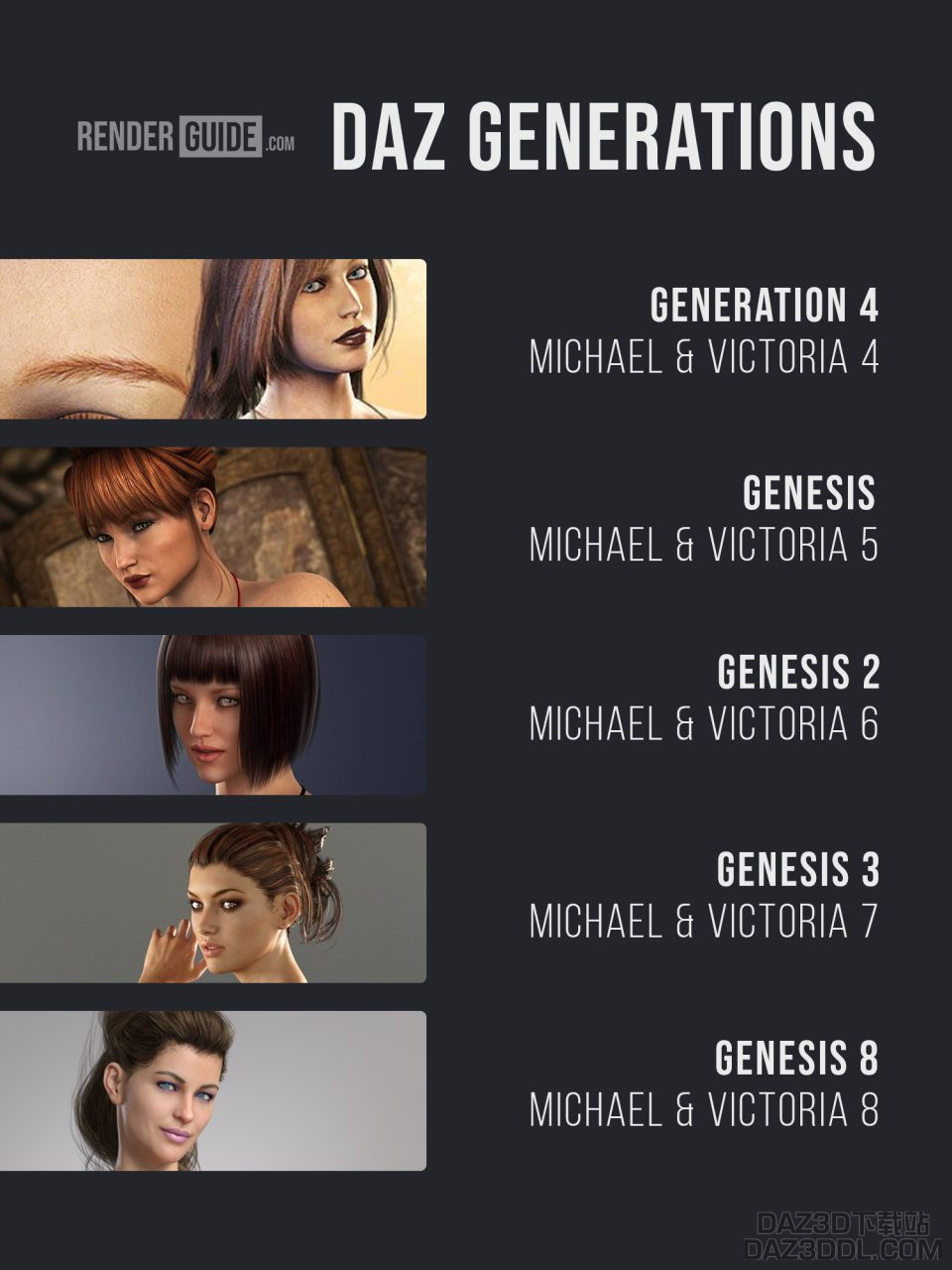
如果您感兴趣,可以随时了解更多关于 Genesis 3、Genesis 8 和 Genesis 9 的信息。
使用 Daz3D 自动适配
在本快速教程中,我决定使用 Genesis 女性冒险套件(G2F)和 Victoria 7 的 Taia(G3F)。您可以通过描述中的链接购买它们。


让我们打开 Daz,创建一个新项目。然后将我们的模型导入场景中。

如您所见,这是一个 G3F(Genesis 3 女性)模型。如果我们希望她穿上我们的 G2F 服装,Daz 将自动触发自动适配选项窗口。
现在我将省略更改,直接放置衣物。这是没有自动适配的结果。

真是一团糟! 现在,让我们正确操作,使用自动适配功能。一个窗口将弹出并请求更多信息。这将帮助 Daz 识别对象并重新适应以匹配新模型的形状。
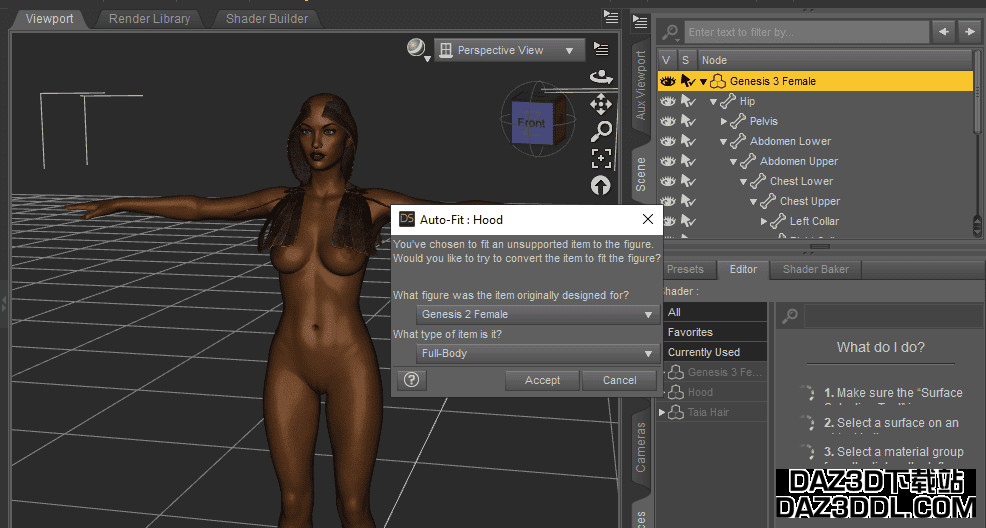
要转换物品,我们在第一项中指定其设计的角色。在我们的案例中,是 G3F。
在第二项中,我们指定希望应用于该模型的物品类型。对于头巾,最接近的类型将是全身服装。然后我们点击“接受”。

现在我们可以看到,自动适配使我们能够轻松地在不同代际之间转换和重新适应服装。
然而,由于自动适配最初并非针对 Genesis 3 模型设计,我们还需要解决一些额外问题。

自动适配在处理鞋子时会遇到很大的困难,我们可以清楚地看到原因。为了解决这个问题,我们需要遵循几个简单的步骤。
- 首先,我们将激活关节编辑器。工具 > 关节编辑器
- 然后,我们将在场景面板中查找位于模型下拉菜单中的靴子骨骼。
- 例如,找到右小脚趾 4(确保这是最后一个项目,并且没有箭头),右键单击视口并删除该骨骼。
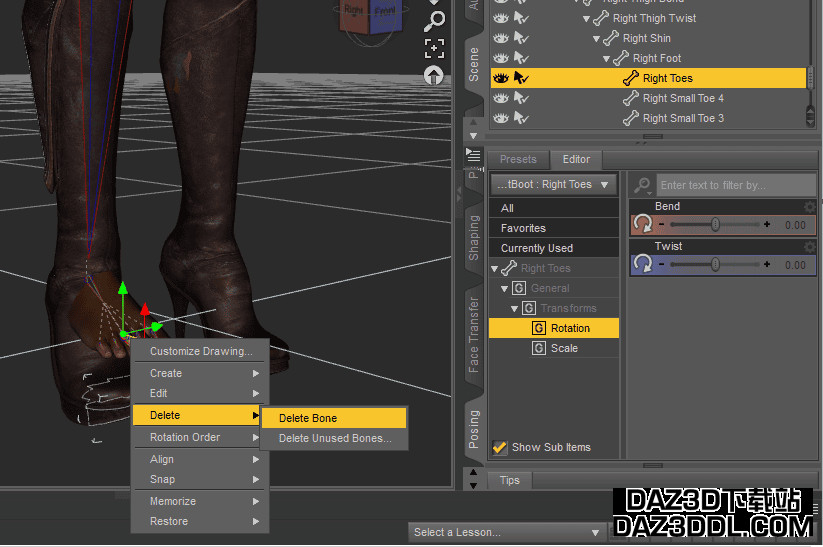
- 对所有 5 个脚趾、脚跟骨骼、跖骨和脚重复以上操作。
- 现在在场景面板中找到模型的实际脚趾,并将它们的位置更改为隐藏在脚后跟内部。
- 完成! 如果我们稍后应用姿势,请记得重新更改位置。
这个 Daz3D Autofit 教程向您展示如何将旧一代的 Genesis 服装应用于新一代模型。我们还将讨论如何处理“穿透”问题。在本教程中,我们将回顾 Daz AutoFit 附加组件。该工具最初是为了将 Daz 第四代角色的衣物转换为与 Genesis、Genesis 2 男性和 Genesis 2 女性角色一起使用而设计的。
该插件与 Daz 一起捆绑提供,幸运的是,没有额外的下载需要进行。
如果您是 Daz 的新手,这可能听起来有些老旧。说实话,您是对的。AutoFit 早在许多年前就发布了。尽管如此,Daz 市场上仍然有许多优秀的可穿戴物品可供购买,我们希望确保您无论使用哪个版本都能继续享受这些物品。
了解 Genesis 代数
在我们进入文章的核心之前,我将与您分享一张非常有用的图表,展示所有 Daz 代数和 Genesis 发布版本。特别是对于那些刚接触 Daz 的新手来说,识别代数可能会有些困难(别担心,我们会为您提供帮助)。
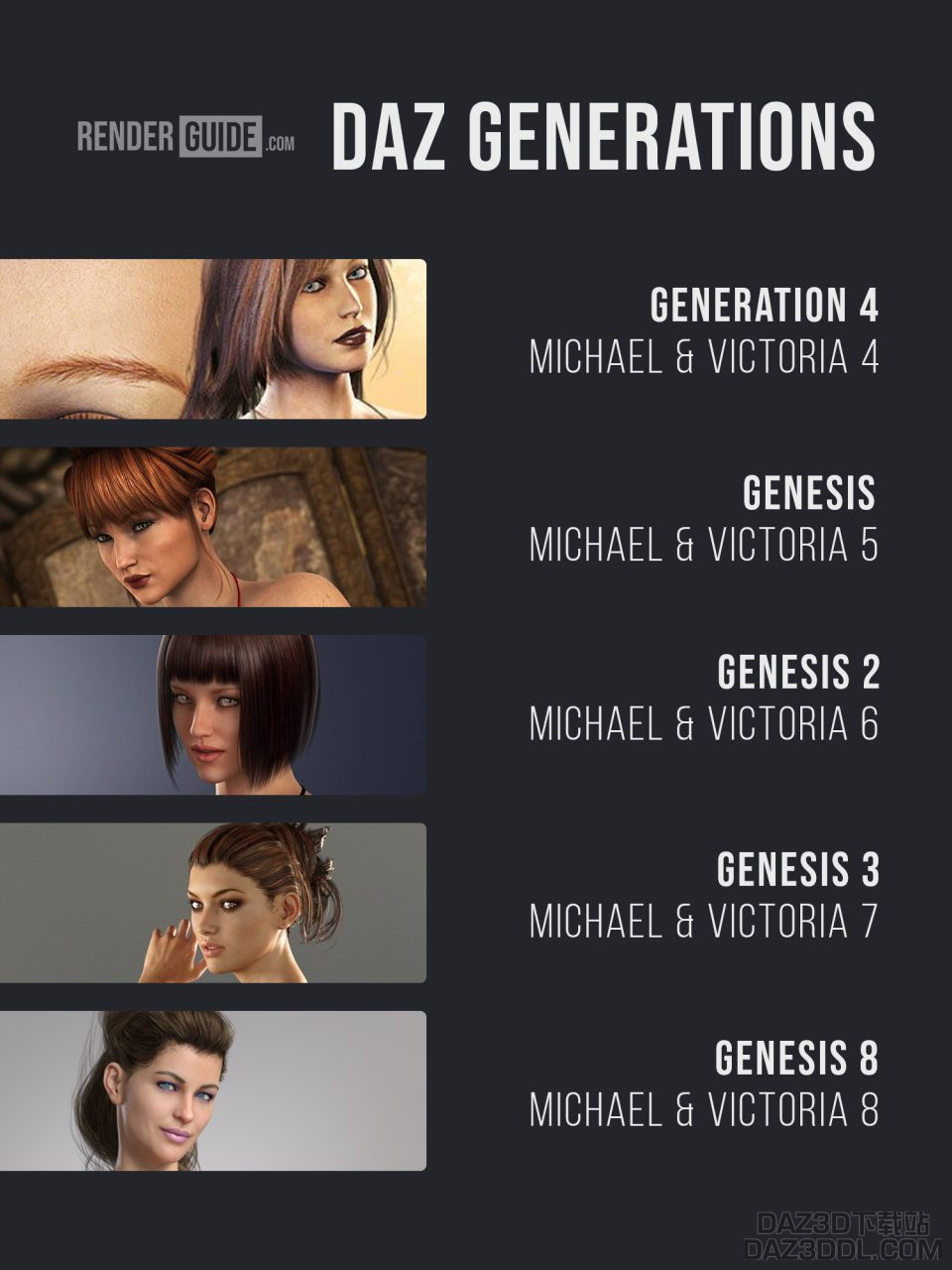
如果您感兴趣,您可以随时了解更多关于 Genesis 3、Genesis 8 和 Genesis 9 的信息。
使用 Daz3D AutoFit
在这个快速教程中,我决定使用 Genesis 女性冒险包(G2F)和 Victoria 7 的 Taia(G3F)。您可以通过描述中的链接购买它们。


让我们打开 Daz,创建一个新项目。然后我们将我们的模型导入场景。

如您所见,这是一个 G3F(Genesis 3 女性)模型。如果我们想让她穿上我们的 G2F 服装,Daz 将自动触发 AutoFit 选项窗口。
目前我将省略更改,直接放置衣物。这是没有 AutoFit 的结果。

真是一团糟! 现在,让我们正确地使用 AutoFit 功能。一个窗口将弹出并请求更多信息。这将帮助 Daz 识别对象并重新适应以匹配新模型的形状。
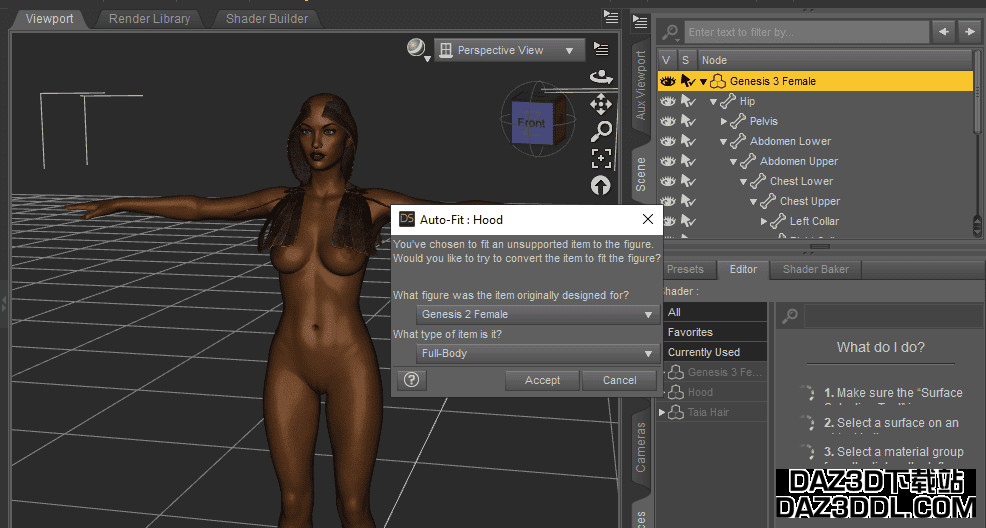
要转换物品,我们在第一选项中指定该物品设计的角色。在我们的例子中,是 G3F。
在第二个选项中,我们指定要应用于该模型的物品类型。对于头巾,最接近的类型是全身件。然后我们点击“接受”。

现在我们可以看到,AutoFit 使我们在不同代数之间转换和重新适应服装变得非常简单。
然而,由于 AutoFit 最初并未针对 Genesis 3 模型设计,我们将需要处理一些额外问题。

AutoFit 在处理鞋子时非常困难,我们清楚地看到原因。为了解决这个问题,我们需要遵循一些简单的步骤。
- 首先,我们将激活关节编辑器。工具 > 关节编辑器
- 然后我们将在场景面板中寻找位于模型下拉菜单中的靴子骨骼。
- 例如,找到 右小趾 4(确保它是最后一项,并且没有箭头),在视口中右键单击并删除骨骼。
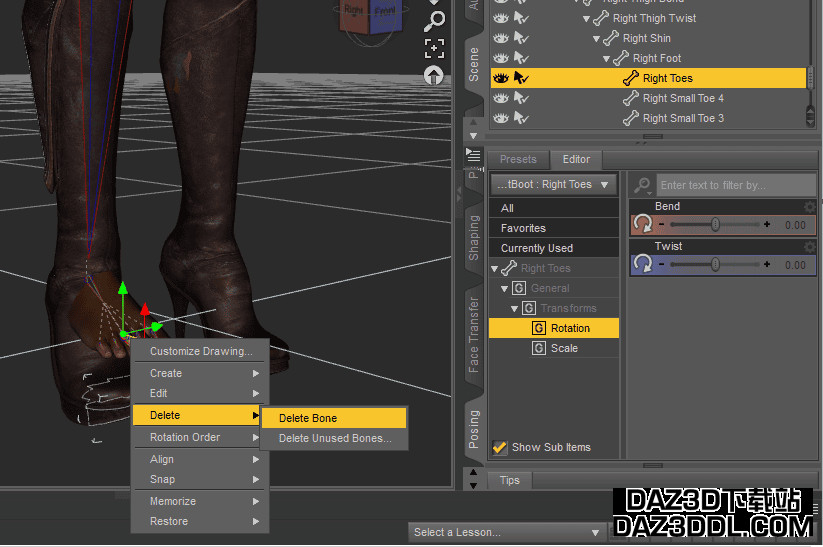
- 对所有 5 个脚趾、脚跟骨、跖骨和脚重复以上步骤。
- 现在在场景面板中找到模型的实际脚趾,并将它们的位置更改为隐藏在脚跟内部。
- 完成! 如果稍后我们应用一个姿势,记得再次更改位置。

穿透问题及解决方法
如果可穿戴物品未能贴合模型,您可以尝试这个快速解决方案。选择您的物品,从场景选项中,转到 编辑 > 几何体 > 添加平滑修改器。
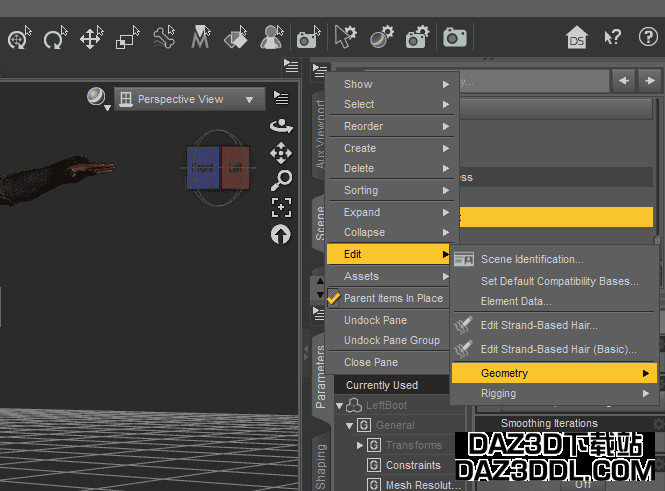
之后,参数面板中应该出现一个名为“网格平滑”的新选项。通过增加“平滑迭代”和“碰撞迭代”滑块的值,该问题应该得到解决。
另一种选择是重新缩放物体,使其比身体网格略大一些。
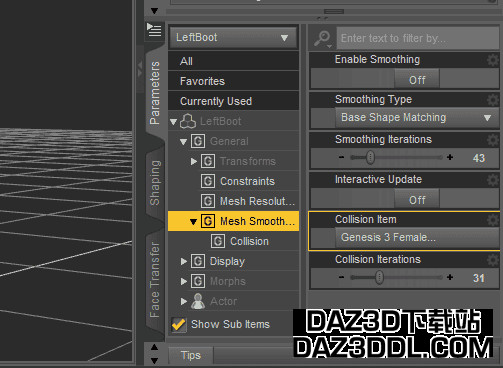
您应该查看 如何消除 Daz Studio 中的穿透问题教程,以了解更多解决此常见问题的方法。
Genesis 8 问题与解决方案
对于 Genesis 8 系统,AutoFit 在向后兼容性方面并未提供完全支持。换句话说,它很可能无法将物品从 Genesis 2 转换为 8,反之亦然。
为了解决这个问题,网络上一些用户做出了令人惊叹的工作,开发了我们现在所称的“克隆”。克隆本质上是一些目标模型,可以将可穿戴物品的形状适配到 AutoFit 默认未覆盖的 Genesis 版本。您可以进行自己的研究,找到一些免费的好克隆。Daz 市场上也有一些非常有用的产品。

RSSY 从 Genesis 2 男性到 Genesis 8 男性的发型转换器
Daz3D Autofit 相关产品推荐
借助此附加组件,您可以将任何服装适配到为先前几代制作的 Genesis 3 模型上。

穿上它们 - Genesis 3 男性和女性的 Autofit 克隆扩展

穿上它们 - Genesis 3 女性的 Autofitting 克隆和服装平滑器

SY Victoria 4 和 Michael 4 克隆用于 Genesis 8
总结 – Daz3D Autofit
理解 Daz 代数以及不同 Genesis 版本之间的相互作用有时可能会让人感到困扰。诸如 Autofit、克隆、Victoria 4、Michael 8、Genesis 2 等术语使得这一切看起来更加复杂。尽管如此,我们希望通过本教程,您能清晰理解这些概念,从而专注于创造出优秀的场景。期待我们的下一个教程!同时也请查看我们的 Daz 教程 和 3D 模型评测.

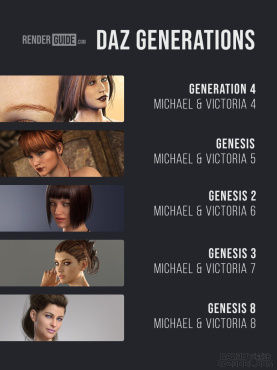


zxnm3000
好 有帮助啊啊啊啊啊啊啊